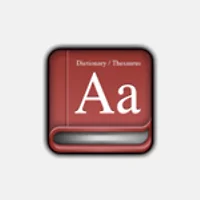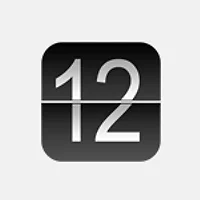ClipMenu(무료)
굳이 돈을 주고 구매하지 않아도 만나볼 수 있는 다채롭고 유용한 무료 앱은 맥을 쓰는 데 있어 커다란 즐거움을 선사합니다. 어떤 무료 앱은 유료 앱을 본격적으로 사용하기 전에 잠시 머무리는 정거장 역할을 하기도 하며, 또 어떤 무료 앱은 유료 앱을 능가하는 활용도와 유용성을 보여줘 놀라움을 자아내기도 합니다.
이번에 소개해 드리는 'ClipMenu'도 여기에 딱 들어맞는 맥용 클립보드 매니저*입니다. 클립보드 매니저 앱이 생산성을 향상하는데 얼마나 큰 도움이 되는지 공짜로 체감해 볼 수 있는 기회를 선사하는 동시에, 유료 앱에 버금가는 강력한 기능을 제공해 초보자에서부터 고급 사용자까지 두루 만족하며 사용할 수 있습니다. *클립보드 확장 프로그램 또는 관리 프로그램이라고도 불립니다.
특히 무료 앱인 Jumpcut 이나 Jumpcut 에서 파생한 Flycut 보다 활용도가 월등히 높으면서도, Clips (6.99불), iClipboard (29.99불) 같은 유료 앱에서 흔히 볼 수 있는 과도한 그래픽 인터페이스가 배제되어 있어 클립보드를 훨씬 경쾌하게 다룰 수 있습니다.
클립보드 매니저?
우리는 텍스트나 이미지를 다른 곳에 붙여넣기 위해 command + C 단축키를 일상적으로 사용합니다. 단축키를 입력하면 텍스트나 이미지가 운영체제의 클립보드 공간에 임시로 저장되며, 컴퓨터를 재부팅하거나 다른 항목으로 대체되기 전까지 계속 불러올 수 있습니다. 이는 다시 말하면, 컴퓨터를 재부팅하거나 다른 항목을 새로 복사하면 이전에 클립보드에 저장한 항목이 영구히 사라져 다시 쓸 수 없다는 문제로 이어집니다. 이때는 소스가 되는 프로그램을 실행하고 항목을 클립보드에 다시 저장하는 수 밖에 없습니다.
ClipMenu 같은 클립보드 매니저는 운영체제 기본 클립보드가 가지고 있는 이러한 제한을 없애주는 프로그램입니다. 즉, 사용자가 어떤 항목을 복사할 때마다 그 내역을 순서대로 차곡차곡 기록해 언제든 다시 열람하고 불러낼 수 있는 기능을 제공합니다. 예를 들어, 오전에 웹 브라우저에서 복사했던 문구를 오후에 다시 불러내 다른 프로그램에 붙여넣기 위해 웹 브라우저를 열고 해당 문구를 다시 찾을 필요가 없습니다. 다소 중요도가 떨어지고 휘발성이 높은 데이터를 다룬다는 점에서 메모 앱이나 에버노트 등과는 차이가 있습니다.
클립보드 창 불러오기
ClipMenu를 실행하면 메뉴 막대에 아이콘 형태로 상주하며, 아이콘을 클릭해 클립보드 창을 띄우고 지금까지 어떤 항목이 저장되어 있는지 확인할 수 있습니다. 목록에 있는 항목을 선택하면 배경에 띄워져 있는 다른 프로그램에 그대로 복사되는 방식입니다. ▼
요즘 OS X 메뉴 막대가 이런 저런 아이콘들로 매우 붐비고 있는데, 시스템 자원을 적게 차지하기 때문에 메뉴 막대 아이콘을 아예 비활성화시키고 환경설정에서 미리 지정한 키보드 단축키(기본 단축키: command+ shift+ V)로 클립보드 창을 불러오는 형태로도 ClipMenu를 활용할 수 있습니다. ▼
환경설정 메뉴
ClipMenu의 사용 방법이나 모양새는 무척 직관적이고 단순하지만, 환경설정에 마련된 다양한 메뉴를 통해 ClipMenu를 더욱 강력한 클립보드 매니저로 탈바꿈시킬 수 있습니다. 이 중 몇 가지 핵심적인 기능만 짚어봤습니다.
■ Gereral 탭
클립보드에 최대 몇 개까지 항목을 저장할 것인가와 메뉴 막대 아이콘 디자인은 환경설정의 General 탭에서 선택할 수 있습니다. ▼
■ Menu 탭
환경설정의 Menu 탭에서는 클립보드 창에 표시될 항목의 개수 등을 조절할 수 있습니다. 가장 최근에 저장한 항목은 폴더 단위로 묶어서 표시되는데 빠른 접근을 위해 클립보드 창에 바로 표시할 수 있습니다. ▼
아울러 Menu 탭에서 선택할 수 있는 기능 중 가장 유용한 기능은 클립보드에 저장된 항목을 command + 숫자 조합 단축키로 바로 선택할 수 있는 [Add key equivalents to numoric key] 입니다. 마우스나 트랙패드로 항목을 일일이 선택할 필요없이, 클립보드 창을 띄우는 작업과 항목을 붙여넣는 작업을 키보드 단축키로만 할 수 있어 무척 편리합니다. ▼
■ Action 탭
클립보드 창에서 항목을 클릭할 때 command, shift, option, control키 같은 수식 키를 같이 입력해 평소에는 표시되지 않는 기능에 접근할 수 있습니다. ▼
예를 들어, command 키에 [Paste as Plain Text]를 지정해 두면 서체 크기나 색상 등 텍스트에 들어가 있는 각종 서식을 쫙 뺀 '단순 텍스트' 방식으로 다른 프로그램에 텍스트를 붙여 넣을 수 있습니다. ▼
그밖에 괄호나 따옴표 등으로 감싼 텍스트를 붙여넣거나, 특정 항목을 클립보드 창에서 제거하는 기능, 영문 텍스트를 대/소문자로 일괄 전환하거나 HTML 코드를 제거하는 다양한 기능이 템플릿 형태로 준비되어 있어 수식키로 불러낼 수 있습니다. 또 자바스크립트에 능하신 분들은 아예 새로운 액션을 만드는 것도 가능합니다.
■ 스니펫(Snippet) 탭
클립보드에 저장된 항목은 일정 수가 차면 자동으로 소멸하지만, 늘상 사용하는 문구나 소스코드는 영구적으로 저장해 필요할 때 빠르게 불러올 수 있습니다. 소위 말하는 '스니펫' 기능이죠. 다만 Dash,TextExpander, Typinator 등 스니펫/상용구 전용 앱에 비해서는 사용이 다소 불편하기 때문에 양념같은 역할을 하는 보조 기능 정도로 간주하면 될 것 같습니다.
아래는 블로그에 올릴 글을 작성할 때 흔히 사용하는 HTML 코드를 ClipMenu 환경설정에서 미리 구성한 모습입니다. ▼
이렇게 저장한 스니펫은 클립보드 창을 통해 불러오거나, 환경설정에서 전용 단축키를 지정해 따로 불러올 수 있습니다. ▼
ClipMenu 보다 조금 더 단순한 형태의 클립보드 매니저를 원하신다면...
■ Jumpcut/Flycut
ClipMenu 보다 더 단순화 형태의 클립보드 매니저를 쓰고 싶은 분들은 맥 앱스토어에서 무료로 배포되고 있는 Flycut도 한번 눈여겨 보시기 바랍니다. 2009년 이후로 개발이 중단된 Jumpcut의 소스를 재활용해 거의 똑같은 인터페이스를 가지고 있지만, 클립보드를 Dropbox를 통해 공유할 수 있는 부가기능 등을 탑재한 것이 특징입니다. 여전히 활발하게 개발되고 있다는 점도 장점이구요. 다만 ClipMenu 와는 달리 오로지 텍스트를 '단순 텍스트(plain text)'로만 처리하기 때문에 이미지를 클립보드에 저장하지 못한다는 제한 사항이 있습니다. ▼
■ Alfred Powerpack
Alfred 파워팩을 쓰시는 분들은 별도의 클립보드 확장 프로그램이나 스니펫 프로그램을 쓸 필요 없이 자체 기능만으로도 클립보드/스니펫을 관리할 수 있습니다. Jumpcut/Flycut 처럼 단순 텍스트로만 클립보드를 사용할 수 있지만, 클립보드에 저장된 항목을 키워드로 검색할 수 있다는 막강한 장점을 가지고 있습니다. ▼
■ Clips
마지막으로, 백투더맥을 오래 구독하신 분들은 Clips (6.99불)도 일전에 무료로 챙겨두셨을 텐데요, 받아만 두고 아직 써보지 않은 분들은 지금이라도 먼지를 털어내고 한번 활용해 보는건 어떠신가요? ▼
■ iCloud를 지원하는 클립보드 매니저
아이클라우드를 통해 여러 애플 기기간에 클립보드를 공유할 수 있는 앱들이 올해 초부터 속속 선보이고 있습니다. ▲ CloudClipboard (맥 버전: 6.99불/iOS 버전: 2.99불) ▲ Cloud Clip (맥 버전: 3.99불/iOS 버전: 0.99불) ▲ CloudClip Manager (맥, iOS 버전 모두 무료) 이렇게 이름이 비슷한 세 앱이 비교적 잘 알려져 있는데, 전반적인 인터페이스나 디자인은 가장 가격이 비싼 CloudClipboard가 뛰어난 편이며, 기능은 Cloud Clip이 우수한 편입니다. 반면 CloudClip Manager는 인터페이스는 심심하지만 무료라는 장점이 있습니다.
앱을 켜놓기만 하면 백그라운드에서 데이터가 동기화되다보니 메모 앱보다 월등히 간편하게 텍스트(또는 이미지)를 공유할 수 있지만, 인터넷 연결과 데이터 보안에 대한 주의도 같이 요구됩니다. 또 맥만 지원하는 앱과 비교해 기능이 다소 제한적이라는 점도 단점으로 지적되는 부분입니다.
마치며
유료 클립보드 매니저로 눈을 돌리면 더 미려한 인터페이스를 갖춘 경우도 흔하지만, 속도가 곧 생산성으로 직결되는 클립보드 확장 프로그램은 각종 시각 효과가 오히려 역효과로 작용하는 경우가 매우 흔합니다. 반면, ClipMenu는 모양새보다는 순수하게 성능과 사용성에만 초점이 맞춰져 있습니다. 메뉴 막대를 누르던 키보드 단축키를 누르던 매우 빠르게 클립보드 창을 띄울 수 있습니다. 마치 마우스를 우클릭 했을 때 나오는 '보조 메뉴'에 멋들어진 애니메이션 처리가 들어가지 않는 것과 일맥상통한다고 할까요.
ClipMenu의 단점은 클립보드/스니펫에 저장된 항목을 키워드로 빠르게 검색할 수 없다는 점입니다. 최근에 저장한 항목을 불러올 때는 문제가 없지만, 순서가 한참 뒤로 밀린 클립보드를 다시 꺼내는 작업은 예삿일이 아닙니다. 또 클립보드 개수를 늘리면 늘릴 수록 이런 단점이 더욱 부각됩니다. 따라서 검색 기능을 지원하는 유료 앱도 그 나름의 메리트를 가지고 있습니다.
이런 아쉬운 점이 있지만 다양한 기능과 확장성을 제공해 고급 사용자를 만족시킬 뿐만 아니라, 간단한 인터페이스와 사용 방법 때문에 누구든지 쉽게 클립보드 매니저를 활용할 수 있다는 장점이 있어 많은 분들께 ClipMenu를 추천해 드립니다. 본격적으로 유료 앱을 써보시기 전에 맛보기 용도로 쓰셔도 좋고, 그대로 눌러 앉으셔도 좋습니다 :-)
다운로드
참조
• ClipMenu 공식 홈페이지
• Alfred v2 - Clipboard History and Snippets
• Github - Flycut
관련 글
• [간단한 팁] OS X에는 텍스트를 저장할 수 있는 클립보드가 하나 더 마련되어 있다?
• [일시 무료] 맥 앱스토어 추천 맥 애플리케이션 - Clips